当前位置: 首页 > Win7电脑显示器驱动已停止响应并且已恢复怎么解决?
最近有很多用户反映在使用Win7系统的时候,桌面右下角会弹出一个提示窗口,表明显示驱动程序已停止响应并且已经停止响应恢复。 很多用户不知道这是什么原因? 这里小编为大家带来Win7电脑显示器驱动已停止响应并且已恢复解决方法,一起来看看吧!
Win7电脑显示器驱动已停止响应并且已恢复解决方法
1、首先右键单击计算机图标打开菜单,选择属性进入系统;
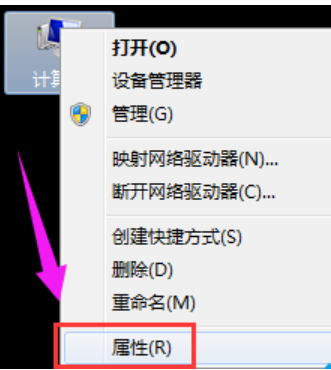
2、找到高级系统设置并打开;
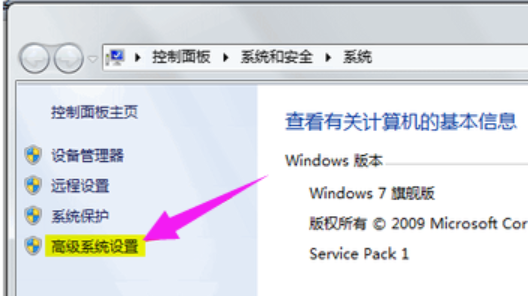
3、打开高级系统设置后,找到高级选项卡并打开;
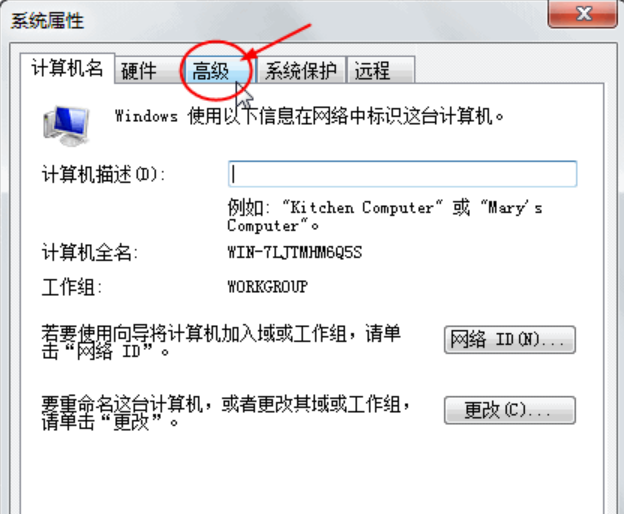
4、在“高级”选项卡中找到性能选项设置;
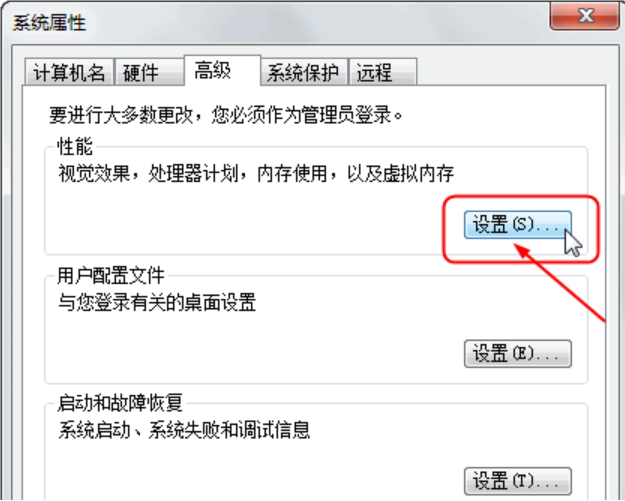
5、输入设置,查找玻璃效果的视觉效果并启用桌面组合取消两个显示效果。
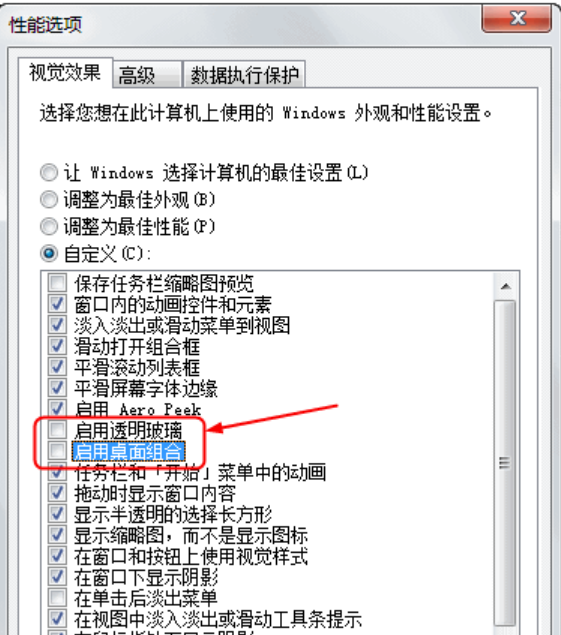

2024-10-10

2024-10-08

2024-10-09

2024-10-10

2024-10-10

2024-10-09

2024-10-06